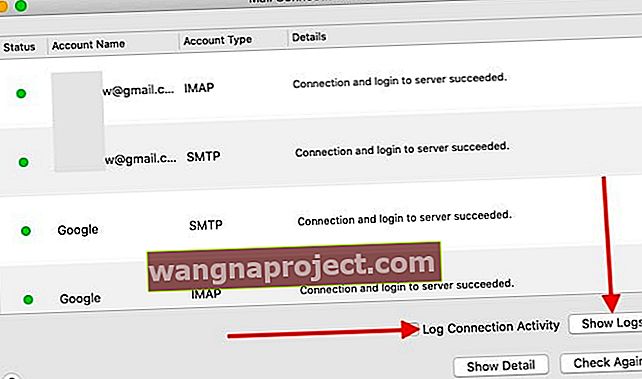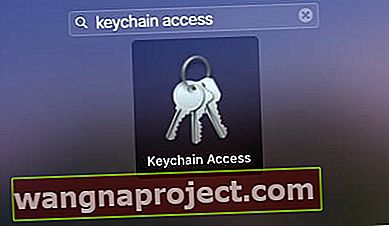MacOS Catalina'da Mail, üretkenliğinizi artırması beklenen bazı yeni özellikler sunar. Birincil özellikler, gönderenleri engelleme, e-posta zincirlerinden gelen bildirimleri durdurmak için ileti dizilerini sessize alma ve güncellenmiş bir klasik sütun düzenidir.
Posta arama işlevleri de daha iyi çalışıyor gibi görünüyor. Yakın zamanda macOS Catalina'ya yükselttiyseniz ve Postanız çöküyorsa veya başka sorunlar gösteriyorsa, bu kılavuz tam size göre.
- Apple Kimliğinizi ve iCloud parolanızı Sistem Tercihleri'nde yeniden girin > Apple Kimliği simgesine dokunun ve parolanızı yazın
- Posta Kutularınızı yeniden oluşturmayı deneyin
MacOS Catalina'da Posta Kilitlenmesi veya takılma
Bu, bazı kullanıcıların macOS'larını güncelledikten sonra Apple Mail'de yaşadığı yaygın bir sorundur.
MacBook'unuzda Mail uygulamasını macOS Catalina ile başlatmayı deniyorsunuz, ancak her seferinde çöküyor. Posta işlemlerini sonlandırmak ve MacBook'unuzu yeniden başlatmak da soruna yardımcı olmuyor.
Öncelikle, sorunu gidermeden önce MacBook'unuzun (veya kullandığınız yedekleme yönteminin) bir zaman makinesi yedeklemesini çalıştırdığınızdan emin olun.
MacOS Catalina'da Mail kilitlenirken takılırsanız aşağıdaki adımların her birini deneyin.
-
- Açık Etkinlik monitör Utilities veya Launchpad'i kullanarak.
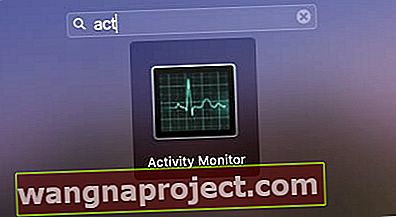
- Mail ile herhangi bir şey arayın , onları vurgulayın ve uygulamadan çıkmaya zorlamak için ekranın sol üst köşesindeki 'X' işaretine tıklayın.
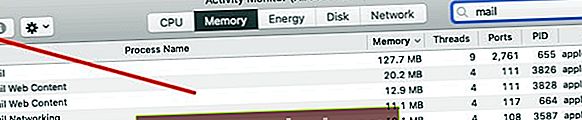
- Bir Finder uygulama oturumu açın
- Kullanıcı kitaplığınıza erişmeniz gerekecek
- Klasör git 'Konteynerler> com.apple.mail> Veri> Kütüphane> Kayıtlı Uygulama Durumu '
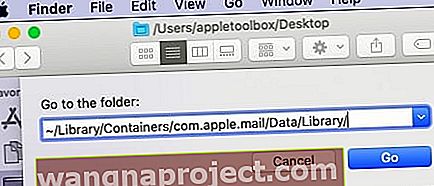 Git> Klasöre Git'e tıklayın ve yukarıda gösterildiği gibi yazın.
Git> Klasöre Git'e tıklayın ve yukarıda gösterildiği gibi yazın. - Com.apple.mail.savedState'i Çöp Kutusu'na taşı
 Bu klasörü çöp kutusuna taşıyın
Bu klasörü çöp kutusuna taşıyın - Ardından, Finder uygulamasında, Seçenek tuşuna basın ve menünün üst kısmındaki Git'e tıklayın.
- Yazın ~ / Library / Konteynerler
- Com.apple.mail ve com.apple.MailServiceAgent'ı masaüstünüze sürükleyin
- Benzer şekilde, zarf dosyalarını ~ / Library / Mail / V7 / MailData'dan kaldırın ve bunları çöp kutusuna sürükleyin
- 1. Zarf Dizini
- 2. Zarf İndeksi-shm
- 3. Zarf Dizini-wal
- Çöp Kutunuzu boşaltın ve Mac'inizi yeniden başlatın
- Açık Etkinlik monitör Utilities veya Launchpad'i kullanarak.
Postanız kesinti olmadan çalışıyorsa, dosyaları masaüstünüzden Çöp Kutusu'na taşıyabilirsiniz (yukarıdaki 8. adımdaki dosya).
Bazı kullanıcılar, önceki adımlarda gösterildiği gibi Kaydedilmiş durum dosyalarını temizledikten sonra bile Posta uygulamasının kilitlenme sorununu yaşayabilir.
Sorunu yaşıyorsanız, deneyebileceğiniz birkaç ek şey vardır:
-
- Ana bölümünüzde İlk Yardım'ı çalıştırın
- Finder'ı kullanarak ~ / Library'den çöp kutusuna tüm Mail klasörünü kaldırın
- MacBook'unuzu yeniden başlatıp Mail'i başlattığınızda, Posta Kutularınızı ve klasörlerinizi otomatik olarak oluşturacak ve eski Postanızla dolduracaktır.
Ana Klasörde yeterli alan olmadığı için posta açılmayacak
Bazı kullanıcılar, macOS Catalina'ya yükselttikten sonra Mail'i açamadıklarını fark eder. Açmaya çalışırken, bu bir mesaj “gösteriyor Posta olamaz bilgi kaydetme hakkında yeterli alan olmadığından sizin posta kutularına içinde ev klasörüne”.
Bu sorunla macOS Catalina ve Mail ile karşılaşırsanız, yapılacak en iyi şey Mail Plist klasörünü silip yeniden denemektir.
-
- Senin aç Bulucu App Mac
- Üzerine tıklayın git ardından Git To üst menüden
- Yazın
~/Library/Containers/com.apple.mail/Data/Library/Preferences - Com.apple.mail.plist'i burada arayın ve masaüstünüze sürükleyin
- Mac'inizi yeniden başlatın ve ardından Mail programını macOS Catalina'da yeniden açmayı deneyin.
MacOS Yükseltmesinden sonra e-posta içeriği düzgün görünmüyor
Birkaç kullanıcı, yalnızca e-posta başlıklarına bakabildiklerini, ancak ayrıntılı içeriğe ulaşamadıklarını keşfetti.
Mail'in içeriğinizi doğru şekilde biçimlendirmesi veya göstermemesi konusunda zorluk yaşıyorsanız, aşağıdakileri kontrol etmelisiniz:
-
- Posta kutularınızı yeniden oluşturun ve sorunun çözülüp çözülmediğine bakın.
- MacBook'unuzdan herhangi bir virüsten koruma veya benzer üçüncü taraf yazılımı kaldırın ve Mail'inizi yeniden başlatın.
MacOS Catalina Yükseltmesinden sonra yeni posta gönderilemiyor veya alınamıyor
Bazı kullanıcılar, macOS Catalina yükseltmenizin ardından bu sorunu yaşar. Posta uygulaması herhangi bir sorun olmadan açılıyor ve klasörlerdeki eski e-postalarınıza bakabiliyorsunuz ANCAK herhangi bir nedenle yeni e-posta alamıyorsunuz veya e-posta gönderemiyorsunuz.
MacOS Catalina'dan sonra bu sorunu yaşıyorsanız, bu ipuçlarından bazılarına göz atın.
-
- Her şeyden önce, herhangi bir bağlantı sorununu elemek istersiniz
- Posta ana menüden üstündeki 'Pencere' yu seçiniz ' Bağlantı Doktor '
- Bağlantılarla ilgili herhangi bir sorun görürseniz, 'Bağlantı Etkinliğini Günlüğe Kaydet'e tıklayıp işlemi yeniden çalıştırabilirsiniz.
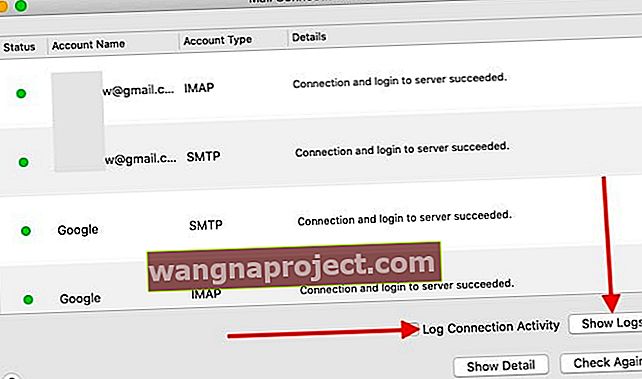
- Bağlantıların tamamı yeşilse, 8. adıma gidin.
- Ardından, ' Günlükleri Aç'ı tıklayın ve bunun bir kimlik doğrulama sorunu mu yoksa başka bir sorun mu olduğunu kontrol edin.
- İnatçı sorunlar için, e-posta hesabını Mail uygulamanızdan silin ve yeniden ekleyin
- Kontrol etmek için Bağlantı doktorunu çalıştırın
- Yardımcı Programlar klasöründen veya başlatma çubuğundan Anahtar Zinciri Erişimini açın
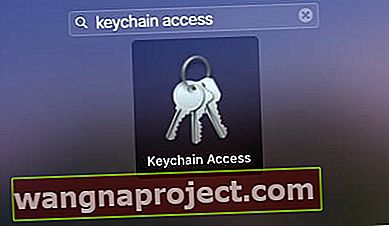
- Sağınızdaki arama kutusuna tırnak işaretleri olmadan ' @ ' yazın

- Hesabı seçin, sağ tıklayın ve iCloud anahtar zincirinizden parolayı silin
- Şimdi Mail uygulamasını açın
- Mail> Tercihler> Hesaplar'ı tıklayın.
- E-posta hesabını silin
- E-posta hesabını ayrıntılarla geri ekleyin
- MacBook'unuzu yeniden başlatın ve Mail'i yeniden başlatın
Gönderme / alma işleminizin tekrar çalışıp çalışmadığını kontrol edin. Bazen iCloud Anahtar Zinciri'ndeki ilgili kimlik bilgisi girişleri bozulabilir (kopyalar vb.). Yukarıdaki adımlar, bu girişleri iCloud Anahtar Zincirinizden kaldırır ve Mail hesabını yeniden yüklediğinizde, kimlik bilgileri istediğiniz gibi çalışır ve e-posta gönderip alabilirsiniz.
MacOS Catalina'da Mail uygulamasını destekleyen herhangi bir sorun olup olmadığını görmek için e-posta servis sağlayıcınızın forumlarına veya destek sayfalarına da bakabilirsiniz. Bazen daha küçük sağlayıcıların macOS yükseltmesinin ardından Mail ile ilgili sorunları olur.
E-posta sağlayıcınız Google'ın Gmail'i ise ve kendinizi sürekli kimlik doğrulama sorunları yaşıyorsanız, bu gönderiye göz atmak isteyebilirsiniz.
Bu gönderi aracılığıyla macOS Catalina'daki bazı yaygın Posta sorunlarını çözebildiğinizi umuyoruz.
Herhangi bir sorunuz varsa veya Postanızı kurmanıza ve macOS Catalina üzerinde çalışmanıza yardımcı olacak bir ipucu paylaşmak istiyorsanız lütfen aşağıdaki yorumlarda bize bildirin.
Okuyucu ipuçları 
- Tek yapmam gereken, iCloud için Sistem Tercihlerimi açmak ve Apple ID / iCloud parolamı yeniden girmek oldu.
- Rich'in yaklaşımını bir deneyin! Mail'i açın ve Tercihler> Hesaplar'ı seçin . Size sorun veren hesabı seçin. Posta Kutusu Davranışları sekmesinin altına bakın, Çöp Kutusu Posta Kutunuzun yok olarak ayarlanıp ayarlanmadığını kontrol edin. Öyleyse, bunu Çöp Kutusu veya Silinmiş Mesajlar veya uygun olduğunu düşündüğünüz şekilde değiştirin. Tercihleri kapatın ve ardından Posta uygulamasını yeniden başlatın. Yeniden başlatıldıktan sonra, e-posta mesajlarınızı silmeyi deneyin.

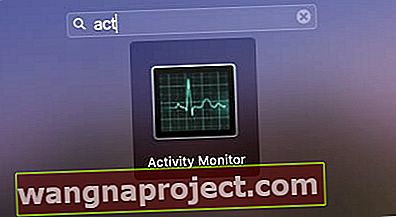
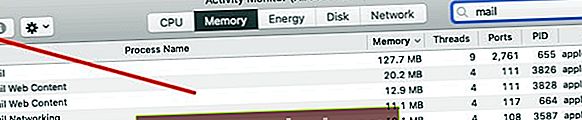
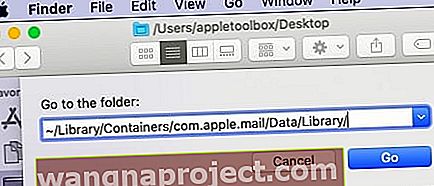 Git> Klasöre Git'e tıklayın ve yukarıda gösterildiği gibi yazın.
Git> Klasöre Git'e tıklayın ve yukarıda gösterildiği gibi yazın. Bu klasörü çöp kutusuna taşıyın
Bu klasörü çöp kutusuna taşıyın